Oglas
Trdi diski večino svojega časa preživijo v računalniku, s katerim so bili prvotno priloženi, vendar s staranjem računalnikov in potrebe uporabnikov se spremenijo, lahko jih sčasoma zamenjajo z boljšim pogonom, dajo v shrambo ali premaknejo na novo PC.
To lahko povzroči, da boste morali sprostiti prostor na disku, ne da bi zagnali sistem Windows v računalniku, s katerim je bil prvotno uporabljen pogon. Skrb za to je enostavno, če imate ustrezna orodja.
Pot strojne opreme
Napaka računalnika ali poškodba sistema Windows je lahko eden od razlogov, zakaj morate sprostiti prostor na disku. V tem primeru vaša težava ni v zagonu sistema Windows na splošno, temveč v zagonu sistema Windows z določenim pogonom ali računalnikom, ki ga imate.
Prostor lahko precej sprostite, tako da pogon namestite v drug računalnik, saj bo Windows preprosto zaznal pogon. Vendar je namestitev pogona lahko bolečina. To velja dvakrat, če nimate namizja pri roki, saj ima večina prenosnikov dovolj prostora za samo en pogon.

Na srečo obstaja rešitev. Kar potrebuješ je SATA / IDE na USB adapter. Ta naprava učinkovito pretvori notranji pogon v zunanjega; ga lahko celo priključite v računalnik z operacijskim sistemom Windows, ki se že izvaja in takoj dostopate do datotek. Adapter običajno prodaja za 20 dolarjev po spletu.
Medtem ko na tak način povezovanje pogona običajno uporabljate plug and play, je treba opozoriti na en potencial. Če je bil pogon, do katerega poskušate dostopati, nameščen sistem Windows, bo zagonski pogon. Številni računalniki se pred zagonom s trdega diska pošljejo iz tovarniških nastavitev za zagon iz USB-ja. Morda boste morali spremeniti te nastavitve v BIOS-u ali pa si življenje olajšate s preprosto povezavo pogona po računalnik, ki ga uporabljate za branje.
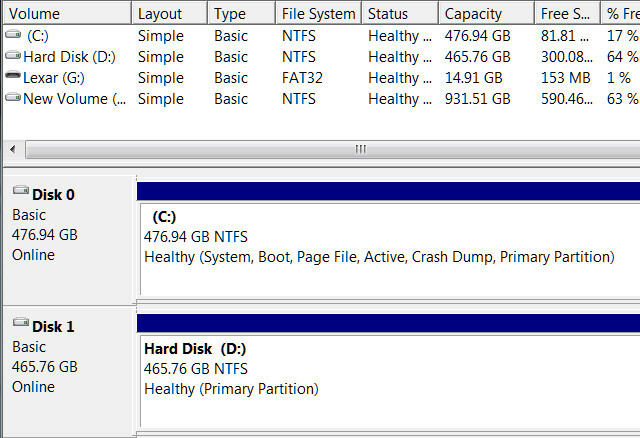
Težave so redke, vendar je mogoče, da se lahko zaletite v trkanje. V tem primeru raje poiščite sistem Windows za upravljanje diskov, orodje, ki vam lahko pokaže vse pogoni, povezani z osebnim računalnikom Zunanji pogon se ne prikaže ali prepozna? Tukaj je popravekAli se vaš zunanji trdi disk ne prikazuje v sistemu Windows? Pomagali vam bomo popraviti trdi disk, ki ni zaznan. Preberi več , kot tudi vse particije na njih. Upravljanje diskov lahko uporabite tudi za preoblikovanje in ponovno razdelite pogon Kako skrčiti in razširiti obsege ali particije v sistemu Windows 7V sistemih Windows 7 in Windows Vista je spreminjanje velikosti glasnosti ali ponovna razdelitev trdega diska postalo veliko lažje kot v prejšnjih različicah sistema Windows. Vendar pa je še vedno nekaj pasti, ki vas bodo potrebovale ... Preberi več če se podatki na disku dejansko ne ukvarjate in želite samo sprostiti prostor za uporabo z drugim računalnikom.
Pot programske opreme
Morda imate še en razlog, da se ne želite zagnati v Windows. Morda sovražite Microsoft, če namestitev sistema Windows ne deluje s strojno opremo ali nimate veljavne kopije.
Ne glede na to je mogoče podatke izbrisati s pogona brez dostopa do računalnika z Windows. To lahko storite z Linuxom, ki lahko bere datotečni sistem Windows.
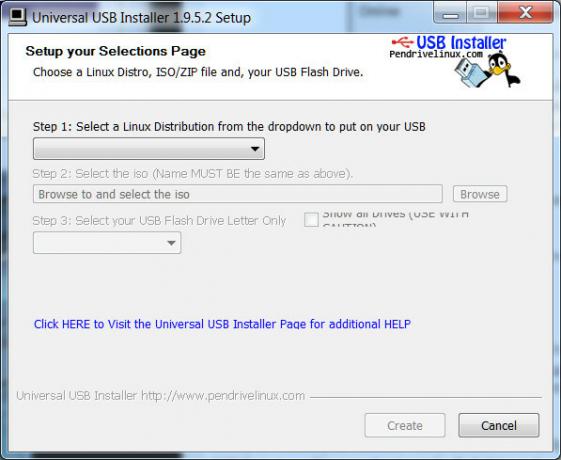
Če nimate dostopa do računalnika Linux, boste morali narediti zagonski USB pogon, ki lahko poganja operacijski sistem. Najlažji način za to je sledite navodilom Ubuntuja za izdelavo zagonskega Ubuntu USB. Če iz nekega razloga želite drugačno metodo, poskusite narediti zagonski USB Linux Live USB Creator Linux Live USB Creator: Linux enostavno zaženite s svojega Flash Drive Preberi več . Upoštevajte, da boste za to potrebovali dostop do računalnika z operacijskim sistemom Windows ali Linux, poleg tega pa boste potrebovali tudi pogon USB z vsaj dvema gigabajtama prostega prostora.
Ko boste naredili zagonski USB, se boste morali zagnati z njega. Kot smo že omenili, nekateri osebni računalniki od proizvajalca tovarniško nastavijo, da se najprej zaženejo z USB, zato boste morali samo vstaviti bliskovni pogon in znova zagnati. Če pa to ne deluje, boste morali vnesti BIOS in spremeniti prednost zagona, tako da je USB najprej. Oglejte si naš članek o dostopu do BIOS-a Kako vnesti BIOS v Windows 10 (in starejše različice)Če želite vstopiti v BIOS, običajno ob pravem času pritisnete določeno tipko. Spodaj je opisano, kako vnesti BIOS v Windows 10. Preberi več če ste izgubljeni Na poziv, če želite poskusiti Ubuntu ali ga namestiti, izberite preskusno različico.
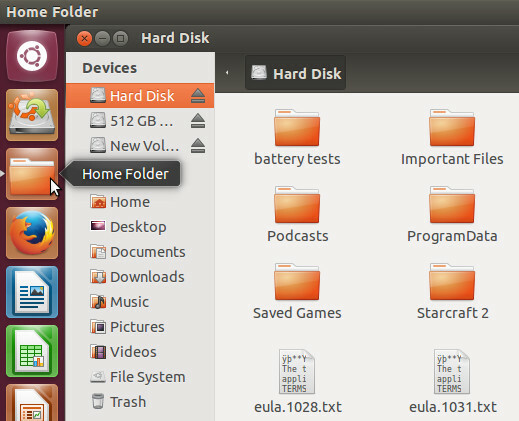
Ko deluje Ubuntu, bi morali imeti dostop do datotek preprost. V orodni vrstici na levi boste videli ikono z imenom Domača mapa (od zgoraj naj bo tretja). Kliknite nanj, da odprete brskalnik datotek Ubuntu. Ko je odprt, bi morali videti trdi disk (ali pogone), ki je naveden na napravah ob strani. Datoteke lahko berete in brišete, ker Ubuntu bere FAT32 in NTFS Od FAT do NTFS do ZFS: Demisticirani datotečni sistemiRazlični trdi diski in operacijski sistemi lahko uporabljajo različne datotečne sisteme. Tukaj je to, kaj to pomeni in kaj morate vedeti. Preberi več brez izdaje.
Zaključek
Obe metodi lahko seveda uporabite skupaj s povezovanjem notranjega pogona v Ubuntu prek prej omenjenega adapterja SATA na USB. To deluje brez težav. Ubuntu bo samodejno zaznal druge pogone USB, tudi če jim tudi USB zmanjka.
V zvezi s tem ti načini razkrivajo precej očitno pomanjkljivost varnosti trdega diska. Geslo za prijavo v Windows lahko ljudem prepreči dostop do vašega računalnika, datoteke na disku je mogoče prebrati dovolj enostavno. Uporabnike skrbi varnost mora uporabiti šifriranje trdega diska Kako narediti šifrirane mape, ki si jih drugi ne morejo ogledati s Truecryptom 7 Preberi več za zaščito pomembnih podatkov. Lahko nastavite tudi geslo za trdi disk BIOS; vendar bo to otežilo nedostopnost prek USB-ja, v primeru okvare pogona lahko obnavlja težje in ne zaščiti podatkov, medtem ko je pogon v uporabi. Šifriranje je lažje in bolj prilagodljivo.
Katere trike ste uporabili za branje trdega diska brez zagona v Windows? Ali obstaja še ena različica Linuxa, ki jo raje uporabljate za to nalogo? Pustite svoje misli v komentarjih.
Matthew Smith je svobodni pisatelj, ki živi v Portlandu Oregon. Prav tako piše in ureja za Digital Trends.


